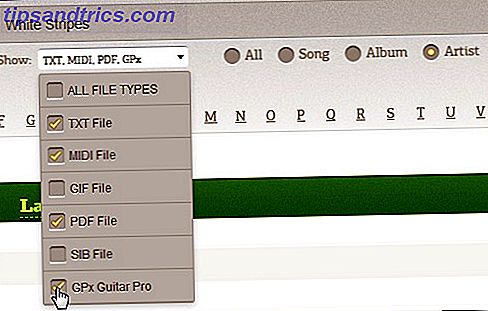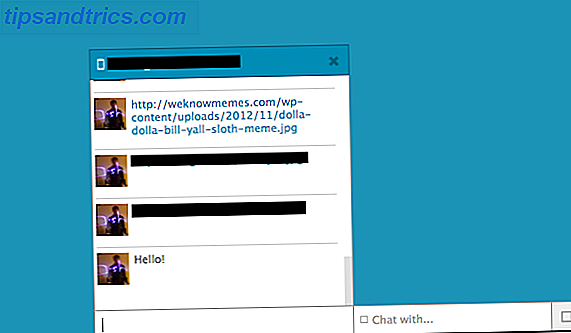Meldinger - tidligere kjent som iChat - er OS Xs innebygde direktemeldingsprogramvare. Det overses ofte til fordel for mer robuste IM-klienter, men kan være en fantastisk måte å holde kontakten med folk hvis du vet hvordan du skal sette opp det riktig.
I dag skal vi vise deg hva du trenger å gjøre for å slå OS X Meldinger til et kommunikasjons kraftverk.
Legg til Facebook og andre chat-tjenester
Meldinger er kompatible med et bredt spekter av chat-tjenester, inkludert Google Talk, Yahoo, AIM, Facebook, Windows Live Messenger, ICQ, LJ Talk, Jabber og chatter over lokale nettverk via Bonjour.
Å legge til Google, Yahoo og AOL-kontoer er enkelt: Bare klikk Meldinger> Legg til konto . Derfra klikker du på pluss "+" -knappen nær bunnen av vinduet, velg typen konto du vil legge til, og skriv inn detaljene dine.
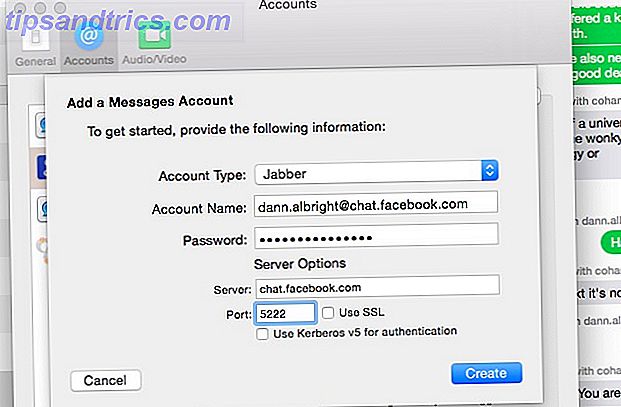
For å legge til Facebook må du velge "Andre meldinger konto" etter å ha klikket på + -knappen. Bruk rullegardinmenyen til å velge "Jabber" og skriv inn informasjonen som følger:
Kontonavn: [Ditt Facebook brukernavn] @ chat.facebook.com
Passord: ditt Facebook-passord
Server: Auto (eller chat.facebook.com)
Port: Auto (eller 5222)
Når du har gjort dette, vil du se en ny del i vennelisten din for dine Facebook-venner. Bare dobbeltklikk en for å begynne å chatte.
Hvis du ikke er sikker på hvor du finner ditt Facebook-brukernavn, gå til Facebook-siden din og se på nettadressen. Du vil se http://www.facebook.com/ [brukernavnet ditt] .
Andre meldingstjenester kan legges på denne måten også. Skriv inn riktig legitimasjon, og serverinformasjonen hvis du har den, og du bør være god å gå. Hvis du har brukt Meldinger for å koble til andre tjenester, gi oss beskjed i kommentarene!
Stopp Automatisk Emoji
Vi bruker emoji til å formidle følelser Kan Emoji Transcend Language Boundaries? Kan Emoji overgå språkgrenser? Vil den tilkoblede alderen hjelpe oss med å bevege oss utenfor språket som vi kjenner det? Noen tror at emoji kan revolusjonere hvordan vi kommuniserer. La oss ta en titt. Les mer hele tiden, men noen ganger kan de bare være irriterende. Meldinger gir deg muligheten til å slå dem av og vise de enkle uttrykksikonene 15 Populære koder for smilende ansikter og deres betydning 15 Populære koder for smilende ansikter og deres mening Smileys representerer det menneskelige ansiktet og alle mulige uttrykk som samsvarer med våre ulike stemninger. Les mer bak dem ved å deaktivere emoji-substitusjoner. For å gjøre dette, gå til Edit> Substitutions og avmarker Emoji.

Det er alt der er til det!
Endre meldingsfonter
I tidligere versjoner av OS X kan du gjøre mye for å tilpasse hvordan meldingsappen din så, fra å endre fonter og størrelser for å endre fargen på chatboblene. Bruker Apple Green Bubbles for å få deg til å hate Android-brukere? Bruker apple grønne bobler for å gjøre deg hater Android-brukere? Blå bobler og grønne bobler kan virke som et lite skille, men til tusenvis av Twitter-brukere er de ikke. La oss se på dette fenomenet. Les mer . I den nyeste versjonen får du imidlertid en skyveknapp med begrensede skriftstørrelser, og det er det.

Hvis du vil ha flere alternativer for skrifter og størrelser i Meldinger, kan du bruke alternativet Reduser gjennomsiktighet i Systemvalg. Åpne Systemvalg> Tilgjengelighet og velg "Reduser gjennomsiktighet", og start deretter Meldinger-appen på nytt. Du ser nå en rullegardinmeny som lar deg endre skrifttypen.

Å redusere gjennomsiktighetseffekter i OS X vil ikke gjøre for mange merkbare ting til din everday-databehandling. Dock, rullegardinmenyer og Safari-verktøylinjen blir ugjennomsiktige, og det handler om alt som du ser.
Del skjermen din
Visste du at du kan dele skjermen via meldinger? Det er sant, så du trenger ikke å bruke en nettbasert skjermharingstjeneste. 12 Utmerket, gratis skjermdeling og ekstern tilgangsverktøy du ikke har hørt ennå. 12 Utmerket, gratis skjermdeling og ekstern tilgangsverktøy du ikke har hørt ennå Til ekstern tilgang, kan du se og kontrollere skjermer fra hvor som helst. Dette kan spare tid og forvirring når du er i et møte eller vil hjelpe noen. Hold disse skjermdelingsverktøyene lukkede ... Les mer om at begge brukerne bruker OS X Yosemite. Når du vil dele skjermen, klikker du bare på Detaljer øverst til høyre i et meldingsvindu.

Klikk på skjermdelingsknappen (det ser ut som to bokser overlaid litt), og den andre parten vil motta en invitasjon til å se skjermen eller en forespørsel om å dele dem. Når de aksepterer, starter skjermharing. Lett.
Lag ansiktssamtaler fra meldinger
Detaljer-knappen gir deg også muligheten til å starte video- og lydfontsamtaler direkte fra meldingsappen. Klikk på detaljer og deretter på video- eller lydknappen, og du vil starte en telefonsamtale.
Send tekster
Hvis Apple-IDen din er koblet til en iPhone eller iPad som du bruker til å sende tekstmeldinger, kan du bruke Meldinger for å sende tekster direkte fra datamaskinen. Bare start en ny samtale med en kontakt som har et telefonnummer knyttet til det, og send bort.
Hvis den kontakten også har IM-informasjon, må du sørge for å velge forekomsten av navnet deres, som også viser et telefonnummer, som du kan se nedenfor:

iMessages vil fremdeles vises blå, om de blir levert til en e-postadresse eller iMessage-aktivert telefonnummer. For kontakter som ikke har iPhone, vil de sendte meldingene vises i grønt.
Lagre alltid meldingshistorikk
Meldinger sletter meldingsloggen din når du lukker en samtale (dvs. fjern den fra sidelinjen). Hvis du hellere vil holde transkripsjonen tilgjengelig slik at du kan henvise til det i fremtiden, kan du gjøre det. I Meldinger> Innstillinger> Generelt velger du "Lagre historie når samtaler er stengt."

Ikke lenger å miste viktige samtaler når du rydder ut chat-vinduet ditt.
Kjør AppleScript-kommandoer på mottatte meldinger
Hvis du bruker AppleScript til å automatisere handlinger på din Mac Lær å automatisere Mac med AppleScript [Del 1: Introduksjon] Lær å automatisere Mac med AppleScript [Del 1: Introduksjon] Les mer, du kan integrere meldinger i arbeidsflyten for å legge til enda mer makt. For eksempel skapte en bruker et skript som ville tillate ham å sende en tekstmelding til datamaskinen for å fortelle den om å ta et bilde med Photo Booth.

For å se et eksempel på AppleScripts for Messages, gå til Meldinger> Innstillinger, klikk på AppleScripts Handler-rullegardinmenyen, og klikk på Åpne skriptmappe . Dette fører deg til mappen som inneholder noen AppleScripts som bruker Meldinger; Du kan aktivere disse via Preferanser eller bruke dem som eksempler for å bygge fra.
Hva andre gjør meldinger?
OS X Meldinger er kanskje ikke den mest funksjonsrike IM-klienten der ute, men med noen få tweaks kan det være et godt valg for å holde kontakten. Med AppleScript-integrasjon, kan du faktisk få det til å gjøre omtrent alt du vil.
Hva er dine favoritt OS X-meldinger tilpasninger og tips? Hva liker du eller misliker om meldinger?

![Facebook Messenger for Windows 7 starter offisielt med endelig versjon [Nyheter]](https://www.tipsandtrics.com/img/internet/620/facebook-messenger-windows-7-officially-relaunches-with-final-version.jpg)